Página de inicio de Stream en Microsoft 365
La base de Stream (en SharePoint) es tener archivos de vídeo almacenados en SharePoint, OneDrive y Teams. La página de inicio de vídeo de Stream en Microsoft 365 permite a los usuarios volver a esos vídeos independientemente de dónde los hayan cargado en Microsoft 365. Ayuda a los usuarios a:
- buscar vídeos y grabaciones de reuniones de Teams y recoger rápidamente dónde lo dejaron
- detectar contenido nuevo que se ha compartido o que les resulta útil
- crear grabaciones de pantalla o cámara web
- vídeos favoritos para volver fácilmente a ellos
Para probar la experiencia, vaya a:
- En todo el mundo (multiinquilino estándar) & GCC: https://stream.office.com
- GCC High: https://www.office365.us/launch/stream?auth=2
- Dod: https://www.ohome.apps.mil/launch/stream?auth=2
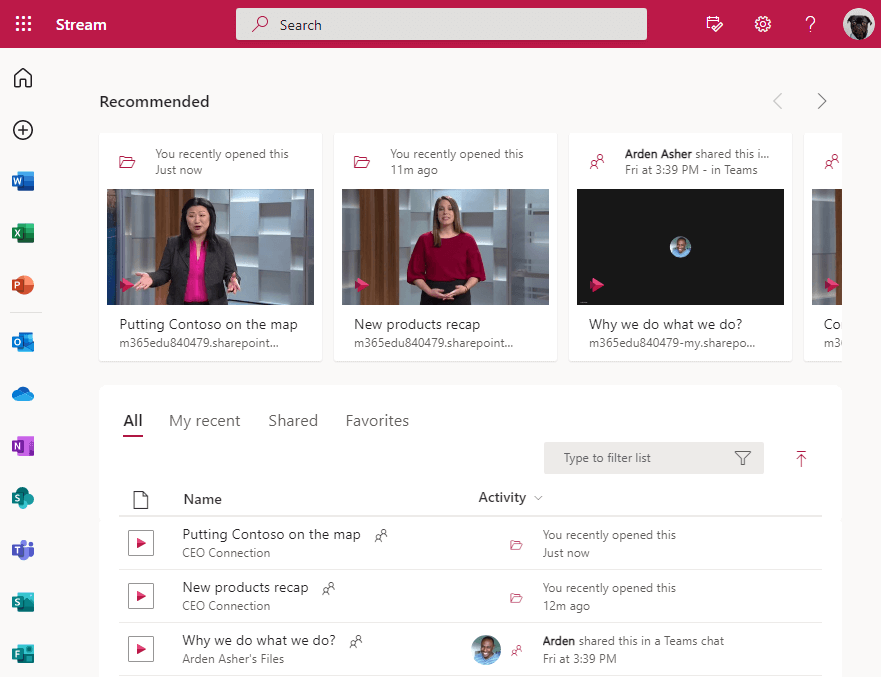
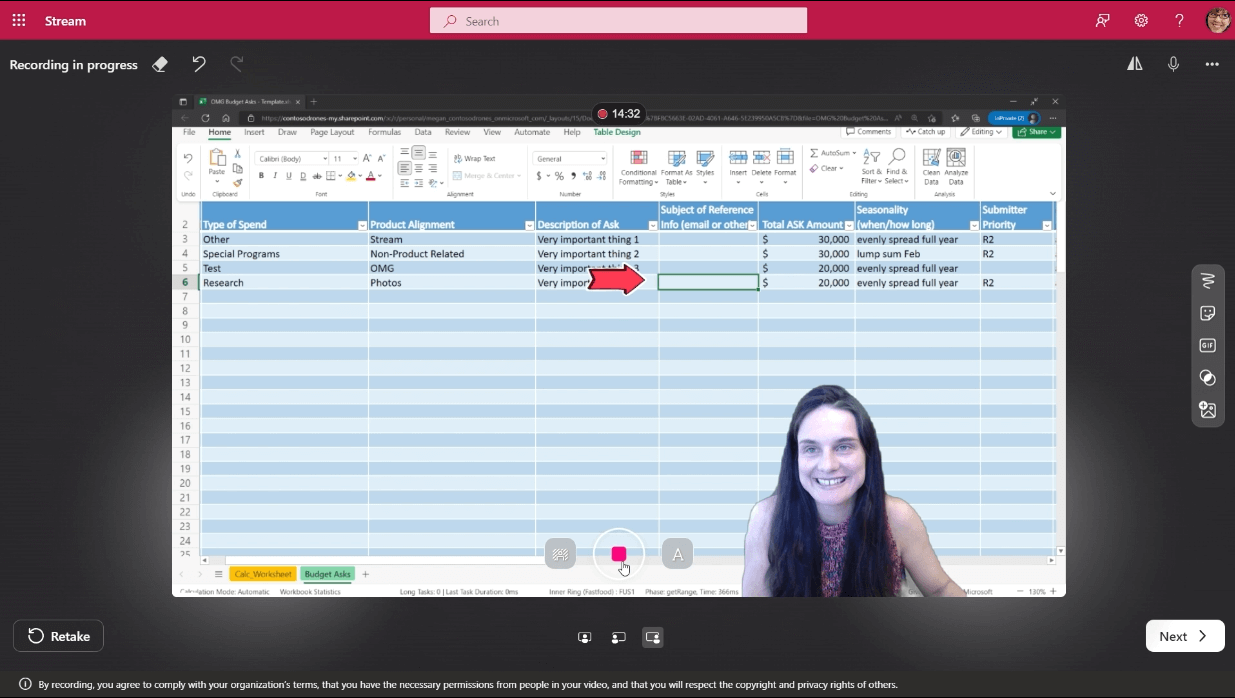
Dirigir el iniciador de iconos de la aplicación Stream a Stream (en SharePoint)
Stream (Clásico) está realizando la transición a Stream (en SharePoint). Hasta que Stream (Clásico) se retire, puede decidir qué experiencia de Stream es más adecuada para los usuarios. Para ello, en el Centro de administración de SharePoint, establezca el destino predeterminado del icono de Stream en el iniciador de aplicaciones de Microsoft 365.
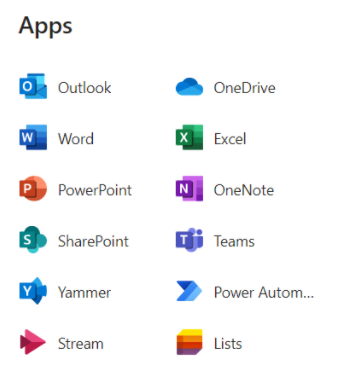
- Vaya a la página Configuración del Centro de Administración de SharePoint e inicie sesión con una cuenta que tenga permisos de administrador para su organización.
- Seleccione Icono del iniciador de aplicaciones.
- Seleccione la opción que desea establecer como destino predeterminado para los usuarios.
- Seleccione Guardar. Este cambio tarda unos cinco minutos en surtir efecto.
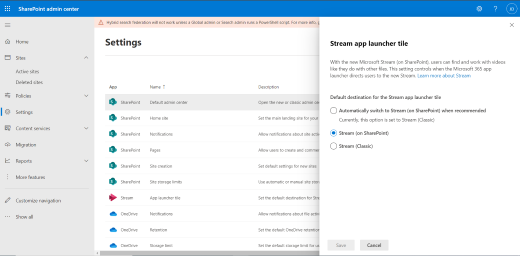
Opciones de destino predeterminadas
Cambie automáticamente a la nueva secuencia (en SharePoint) cuando se recomienda: esta es la opción predeterminada. Si selecciona esta opción o no la cambia, Microsoft decidirá la experiencia de Stream predeterminada cuando los usuarios seleccionen el icono de Stream.
Actualmente, esta opción dirige el icono Stream a Stream (en SharePoint). Si no quiere que Microsoft cambie lo que sucede cuando los usuarios seleccionan el icono De streaming, seleccione una de las siguientes opciones.
Stream (en SharePoint): el icono de Stream en el iniciador de aplicaciones siempre dirigirá a los usuarios a Stream (en SharePoint).
Stream (Clásico): el icono de Stream en el iniciador de aplicaciones dirigirá a los usuarios a Stream (Clásico) hasta que se retire clásico.
Nota: Esta configuración estará disponible para los administradores más adelante en mayo. Revise la escala de tiempo de todas las versiones de características de Stream (en SharePoint) en la hoja de ruta de Microsoft 365.
Adición de un icono personalizado en el iniciador de aplicaciones
Si desea tener aplicaciones Stream (Clásico) y Stream (en SharePoint) en el iniciador, puede agregar un icono de aplicación personalizado al iniciador de aplicaciones de Microsoft 365 que apunte a la nueva experiencia.
Crear una aplicación personalizada que apunte a stream.office.com
- Como administrador de SharePoint para su organización, vaya a Microsoft Entra id.
- Aplicaciones> empresariales+ Nueva aplicación
- + Crear su propia aplicación
- Asigne a la aplicación un nombre como "Stream (versión preliminar)" o "Stream (nuevo)", el nombre que se indica aquí se mostrará en el iniciador de aplicaciones de Microsoft 365.
- Elija Integrar cualquier otra aplicación que no encuentre en la galería (Sin galería)>Crear
- Guarde una de las imágenes del logotipo de Stream a continuación. Haga clic con el botón derecho y guarde la imagen como para guardarla en el equipo.
- >Pestaña PropiedadesLogotipo>Seleccione el archivo> para cargar el archivo > de imagen del logotipo de Stream guardado Guardar
- Pestaña Usuarios y grupos>+ Agregar usuario/grupos> Agregar usuarios o un grupo de seguridad de AD que quiera ver esta aplicación >Asignar
- Pestaña Inicio de sesión únicoDirección URL> de inicio de > sesión vinculado> Escriba "https://stream.office.com" >Guardar
Para obtener más información, vea: Creación de una aplicación personalizada en Microsoft Entra id.
Logotipos que puede usar al crear la aplicación personalizada. (Haga clic con el botón derecho y guarde la imagen como para guardar la imagen en el equipo).
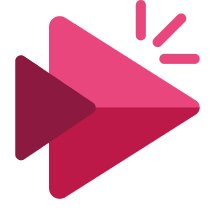
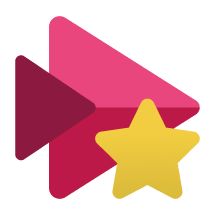
Anclar una aplicación personalizada al iniciador de aplicaciones de Microsoft 365
Si desea anclar la aplicación personalizada que creó anteriormente al iniciador de aplicaciones de Microsoft 365 del usuario, también puede hacerlo a través de Microsoft Entra identificador.
- Como administrador del inquilino, vaya a Microsoft Entra id.
- Usuarios>Configuración del usuario
- En Aplicaciones> empresarialesAdministrar cómo los usuarios finales inician y ven sus aplicaciones
- En configuración de Office 365> Agregue una aplicación predeterminada para que los usuarios finales vean >+ Agregar aplicación> Elija la aplicación personalizada que creó anteriormente.
Para obtener más información, consulte Uso de Microsoft Entra centro de administración para anclar aplicaciones
Consulte también
Más información sobre Stream (en SharePoint)